电脑蓝屏代码0x000000fe通常指向内存问题。解决方法并非千篇一律,需要仔细排查。
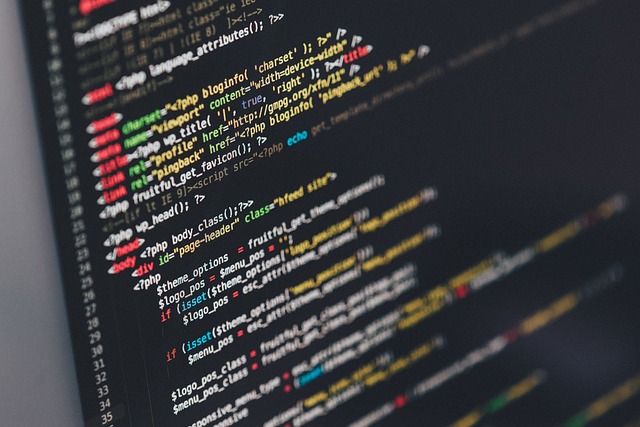
我曾经遇到过类似的情况,客户的电脑反复出现这个蓝屏代码,当时我几乎尝试了所有常规方法,例如重新启动、检查硬件连接等,都没能解决问题。 最后,问题出在一条内存条上。它并非完全损坏,只是在高负荷运行时会产生错误,导致系统崩溃。 这让我明白,单纯依靠代码提示,有时并不能直接找到问题的根源,需要更深入的排查。
解决0x000000fe蓝屏错误,你可以尝试以下步骤:
第一步:检查内存条 这往往是罪魁祸首。 你可以尝试以下操作:
- 物理检查: 仔细检查内存条是否牢固地插在插槽中。有时,简单的重新插拔就能解决问题。我曾经遇到过一个案例,内存条只是略微松动,导致接触不良,重新插拔后就恢复正常了。 记得在操作前断开电脑电源。
- 内存测试: 使用Windows自带的内存诊断工具(在搜索栏输入“Windows内存诊断”即可找到),或者使用第三方内存测试软件,例如MemTest86+,对内存进行全面测试。 这需要一些时间,但能准确判断内存是否出现故障。 我个人比较推荐MemTest86+,因为它更加全面和可靠。 需要注意的是,测试需要一定时间,请耐心等待结果。 如果测试发现错误,就需要更换相应的内存条。
第二步:检查硬盘 硬盘错误也可能导致0x000000fe蓝屏。你可以使用chkdsk命令检查硬盘错误。 在命令提示符(管理员权限运行)中输入chkdsk C: /f /r (将C:替换成你的系统盘符),然后重启电脑。这个过程可能会比较漫长,取决于硬盘的大小和错误数量。 我记得有一次,一个客户的硬盘存在大量的坏扇区,导致系统不稳定,最终不得不更换硬盘。
第三步:更新驱动程序 过时的或损坏的驱动程序,特别是显卡和芯片组驱动程序,也可能导致蓝屏。 访问设备制造商的网站,下载并安装最新的驱动程序。 安装前务必备份系统,以防万一。 这步常常被忽略,但它非常重要。
第四步:检查系统文件 系统文件损坏也可能导致蓝屏。 你可以尝试使用系统文件检查器(SFC)扫描并修复损坏的系统文件。 在命令提示符(管理员权限运行)中输入sfc /scannow,然后等待扫描完成。
第五步:寻求专业帮助 如果以上步骤都无法解决问题,建议寻求专业人士的帮助。 他们拥有更专业的工具和经验,可以更有效地诊断和解决问题。
记住,解决蓝屏问题需要耐心和细致。 不要轻易放弃,一步一步排查,总能找到问题的根源。 记录下你尝试过的步骤和结果,这将有助于你更好地理解问题并找到解决方案。
路由网(www.lu-you.com)您可以查阅其它相关文章!









 陕公网安备41159202000202号
陕公网安备41159202000202号